Lista de verificação: 10 coisas para adicionar ao seu rodapé no site WordPress
Publicados: 2021-08-27Todo designer de site sabe o quanto é importante fazer bom uso do seu rodapé. Como geralmente é a última coisa que seus espectadores veem, ele possui um valor especial que você não pode substituir por outros elementos do site . Mas, infelizmente, nem sempre é fácil decidir como usar seu rodapé e qual conteúdo colocar nele. Então, com isso em mente, vamos dar a você 10 coisas para adicionar ao seu rodapé no site WordPress.
Coisas para adicionar ao seu rodapé no site WordPress
Se você é completamente novo no design de sites, o rodapé é a área que aparece abaixo do conteúdo padrão do site. A maioria dos sites faz bom uso do cabeçalho (a área superior do seu site) e do rodapé, pois eles são a primeira e a última coisa que seus usuários verão. Com isso em mente, é importante escolher o conteúdo certo para colocar no rodapé . Aqui estão algumas opções que você pode levar em consideração.
Imagens
Vamos começar com algo simples. Ou seja, se você estiver executando um site sem fins lucrativos e quiser apenas mostrar seu conteúdo, considere adicionar uma imagem como rodapé. As imagens tendem a invocar sentimentos . E uma boa imagem pode dar ao seu conteúdo apenas a sensação necessária para que o espectador aproveite ainda mais.
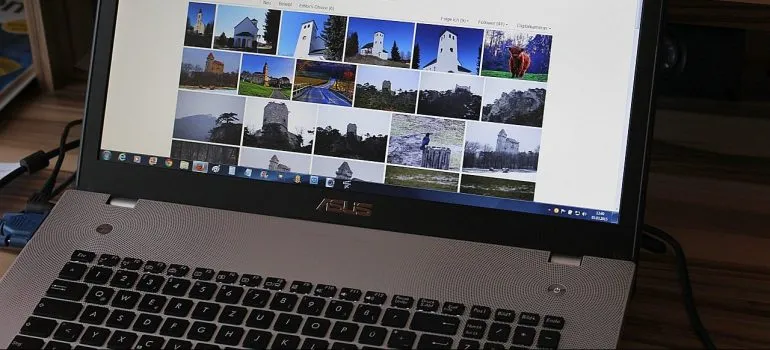
Para adicionar uma imagem ao seu rodapé, você não precisa fazer muito. Simplesmente vá para a página Aparência -> Widgets e selecione o Widget de Imagem . Depois de fazer isso, arraste e solte-o na área do rodapé.
Links
Agora, vamos passar para os sites de opções mais comuns. Links internos são uma escolha comum para conteúdo de rodapé, pois facilitam a navegação. Você pode optar por vincular sua página de blog, bem como Contato, Sobre nós ou outras páginas que seus usuários possam precisar. Para adicionar links, primeiro vá para Aparência -> Menus. Então você clica no link “criar novo menu”. Depois de inserir o nome, clique no botão Criar menu. Como você pode selecionar os itens que deseja adicionar ao menu. Quando terminar, clique no botão Salvar Menu.
Depois de criar seu menu, vá para Aparência -> Widgets. Lá você pode adicionar o widget Menu de Navegação ao rodapé (semelhante ao Widget de Imagem).
Código
A maneira mais fácil e confiável de adicionar código ao seu rodapé é por meio do plug-in Insert Headers and Footers . Depois de instalar e ativar, vá para Configurações -> Inserir cabeçalhos e rodapés. Na caixa Scripts no rodapé, você pode colar seu snippet de código. Apenas lembre-se de clicar no botão Salvar para salvar as alterações.
Link da política de privacidade
Dependendo do tipo de site que você está executando e de onde você está situado , você pode estar sujeito a certos regulamentos de privacidade . Para aderir a essas leis de proteção de privacidade, os proprietários de sites geralmente adicionam uma página de política de privacidade e colocam um link para ela no rodapé. Sabendo disso, o WordPress facilitou bastante a criação e a adição de uma página de política ao seu rodapé.

A primeira coisa a fazer é ir para a página Configuração -> Privacidade. Lá você já terá um rascunho disponível. Você pode optar por usá-lo como está ou alterá-lo para atender às suas necessidades. Depois disso, você precisará adicionar mais informações sobre sua política de privacidade e publicar a página. Depois de fazer isso, é bastante simples adicionar a página ao seu rodapé.

Data de direitos autorais
Adicionar uma data de direitos autorais é bastante comum para sites, especialmente se eles tiveram que lidar com duplicatas antes. Para fazer isso, basta acessar Aparência -> Personalizar e procurar a configuração do rodapé. Em seguida, você precisa criar o símbolo de direitos autorais adicionando texto no seguinte formato:
- &cópia de; Direitos autorais 2016-2021. Todos os direitos reservados.
Depois de fazer isso, não se esqueça de publicar as alterações do tema para que elas entrem em vigor. Apenas tenha em mente que você terá que atualizar a data a cada ano.
Botões sociais
Primeiro, instale e ative o plugin Social Icons Widget . Depois de fazer isso, vá para a página Aparência -> Widgets. Lá você pode adicionar o widget Ícones sociais à sua área de rodapé.
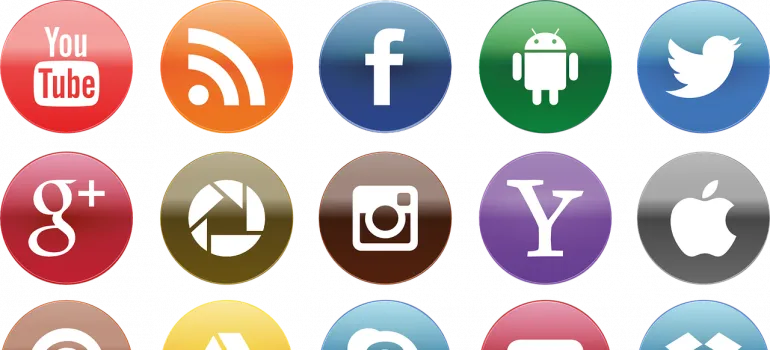
Número de telefone
Instale o plug-in do botão WP Call . Depois de fazer isso, vá para a página Configurações -> Botão de chamada WP. Lá você primeiro precisa definir o "Status do botão Chamar agora" para ativo. Depois de fazer isso, você pode adicionar o número de telefone e escolher se deseja adicionar também o botão de chamada.
feed do Instagram
Junto com as imagens, seu feed do Instagram pode ser um grande benefício para o seu rodapé. Para adicioná-lo, primeiro você precisa instalar e ativar o plugin Smash Ballon Instagram Feed . Depois de fazer isso, vá para o Feed do Instagram -> Configurações e clique no botão “Conectar uma conta do Instagram”. Basta seguir as instruções na tela para conectar sua conta do Instagram. Depois de fazer isso, vá para a página Aparência -> Widgets e adicione o widget de feed do Instagram.
Barra de Rodapé Fixo
A exibição de notificações ou ofertas especiais na área do rodapé parece uma boa ideia? Então você precisa usar uma barra de rodapé pegajosa. Para tornar isso possível , você precisa usar o OptinMonster . Depois de criar uma conta, instalá-la e ativá-la, vá para OptinMonster -> Configurações. Lá você precisa clicar no botão "conectar conta existente". Depois de conectá-lo, vá para a página OptinMonster -> Campanhas. Lá você precisa clicar no botão “Adicionar novo” ou “Criar sua primeira campanha”. Na tela a seguir escolha a “Barra Flutuante” para o seu tipo de campanha. Ao fazer isso, você irá para o construtor de campanhas OptimMonster. Como é arrastar e soltar, é bastante simples adicionar a barra de rodapé ao seu site.
Formulário de Contato
A última das coisas a serem adicionadas ao seu rodapé no site WordPress que veremos são os formulários de contato. Aqui você precisa instalar o plugin WPForms . Depois de ir para a página WPForms -> Adicionar novo para criar seu formulário de contato. Depois de criá-lo, vá para a página Aparência -> Widgets. Lá você pode adicionar o widget WPForms à área de rodapé.
